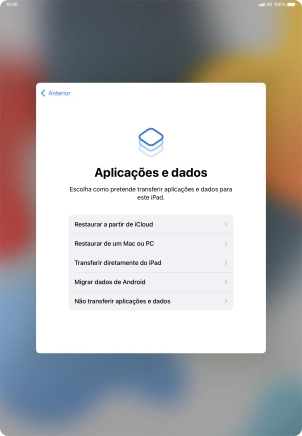1. Escolha as definições gerais
Prima o botão do topo.
Deslize o dedo para cima a partir da base do ecrã.
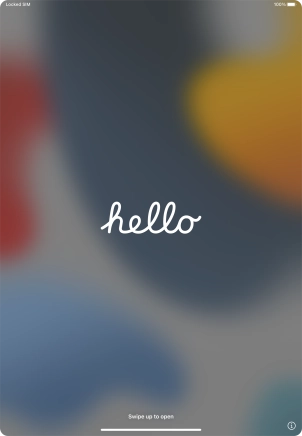
Prima o idioma pretendido.
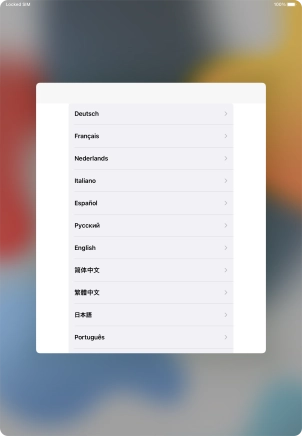
Prima a área ou país pretendido.
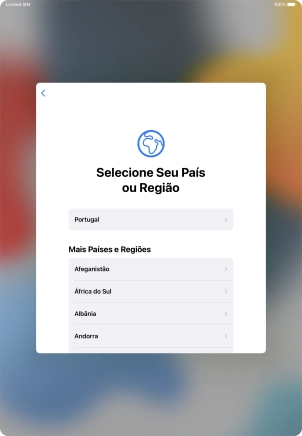
2. Introduza o código PIN
Se o cartão SIM estiver bloqueado, deve introduzir o código PIN e premir OK.
Se introduzir o código PIN errado três vezes, o cartão SIM é bloqueado. Para retirar o bloqueio do cartão SIM, deverá introduzir o código PUK (o código PUK recebido juntamente com o cartão SIM pode também ser solicitado ao Serviço de Apoio a Clientes pelo telefone 911691200, taxação rede móvel Vodafone). AVISO IMPORTANTE: Se introduzir o código PUK errado 10 vezes, o cartão SIM é bloqueado permanentemente. Nesse caso, deverá solicitar uma segunda via do seu cartão SIM ao Serviço de Apoio a Clientes ou numa loja Vodafone.
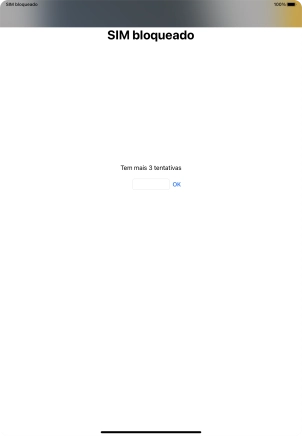
3. Escolha o modo de configuração
Siga as indicações no ecrã para transferir conteúdo de outro dispositivo com iOS11 ou mais recente, ou prima Configurar manualmente.
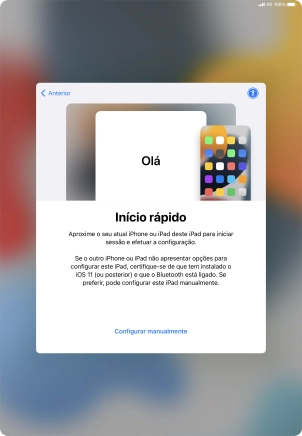
4. Escolha a rede Wi-Fi
Prima a rede Wi-Fi pretendida.
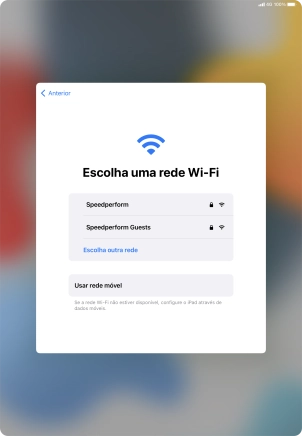
Introduza a password da rede Wi-Fi e prima Aceder.
Se não houver qualquer rede Wi-Fi disponível, pode em alternativa utilizar a rede móvel.
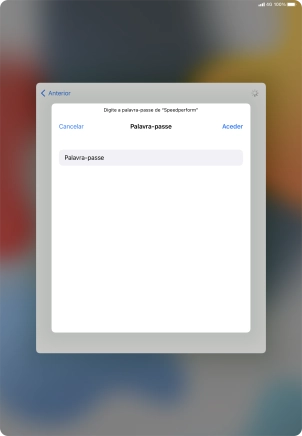
Prima Seguinte.
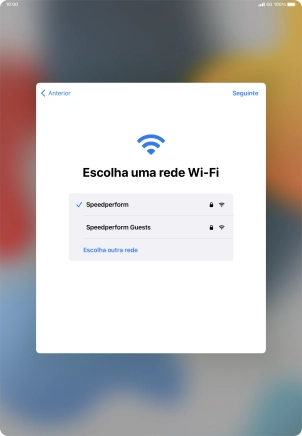
5. Ative ou desative a utilização do Touch ID
Prima Continuar.
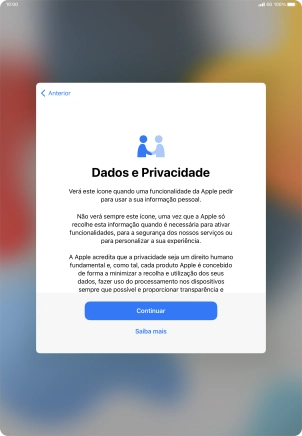
Siga as indicações no ecrã para ativar a utilização do Touch ID ou prima Configurar Touch ID despois.
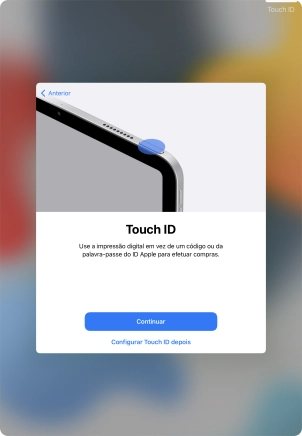
Se desativar a função, prima Não usar.
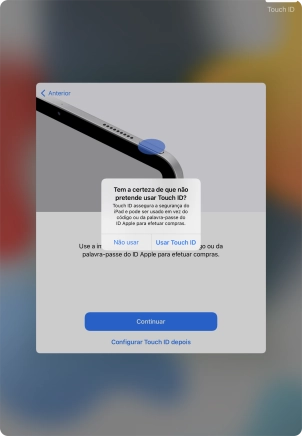
6. Ative ou desative a utilização do código de bloqueio
Prima Opções de código.
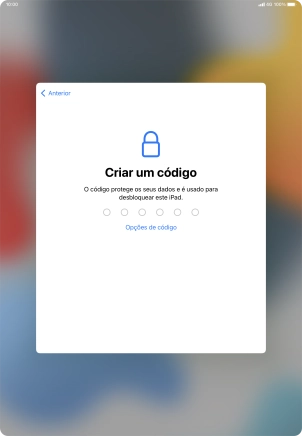
Siga as indicações no ecrã para ativar a utilização do código de bloqueio ou prima Não usar código.
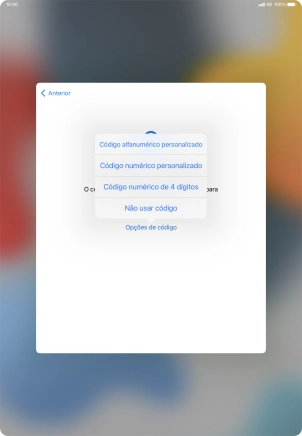
Se desativar a função, prima Não usar código.
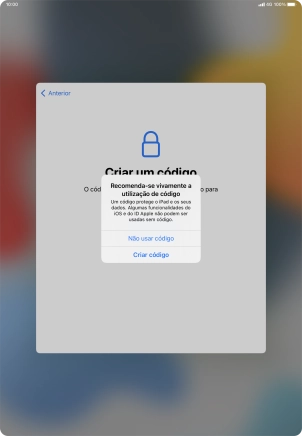
7. Defina o tablet como iPad novo
Prima Não transferir aplicações e dados e siga as indicações no ecrã para terminar a ativação.